前言
对于Clion配置STM32开发环境的教程在网上一搜一大堆,但是大部分都是22年之前的,使用的方法都是在STM32CubeMX生成SW4STM32工程。但是在22年不知道哪个版本后,CubeMX已经不再支持生成SW4STM32工程了,这也是我本人遇到的问题。当然有妥协的方法就是一直使用旧版本的CubeMX,但是这样毕竟不够优雅,在一番折腾后我发现CubeMX支持生成Makefile组织的工程,并成功在Clion中配置编译、烧录到单片机中,又可以继续愉快的使用CLion开发STM32了
该文章拒绝重复造轮子,对于配置该开发环境所需要的工具:MinGW、OpenOCD和arm-none-eabi-gcc的下载安装可直接参照网上的其他教程,这里推荐稚晖君在知乎上的一篇文章:优雅の嵌入式开发
基本原理:通过CubeMX生成Makefile工程,Clion支持直接编译Makefile工程,我们所要做的只是将OpenOCD这个用于下载仿真STM32的工具链接到Makefile工程中
新建工程
-
使用STM32CubeMX生成Makefile工程,Toolchain/IDE一栏选择Makefile
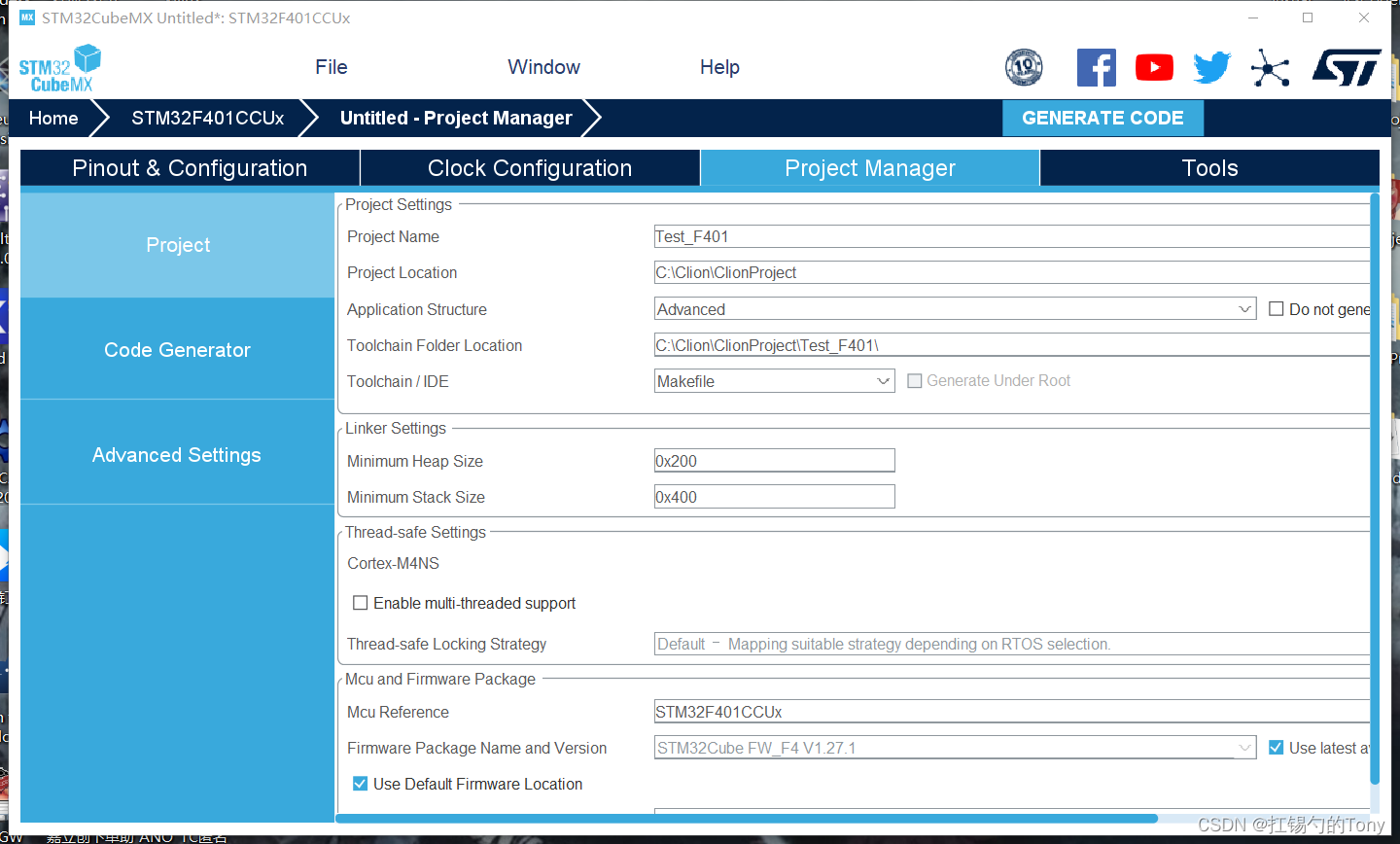
-
直接使用Clion打开上一步新建的工程,会弹出以下界面,直接OK
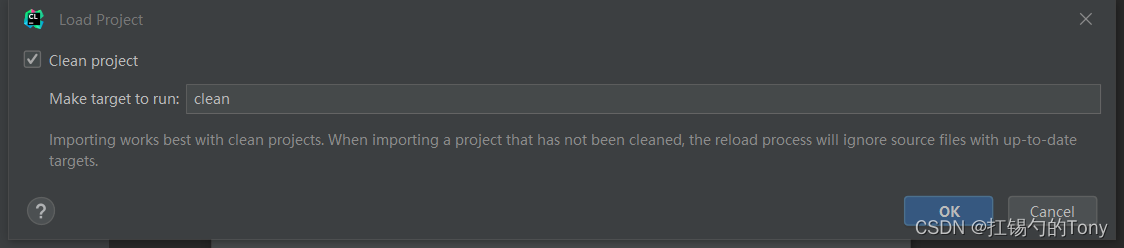
-
此时我们点击编译按钮,工程已经是可以正常编译,编写代码也有相应的代码补全等
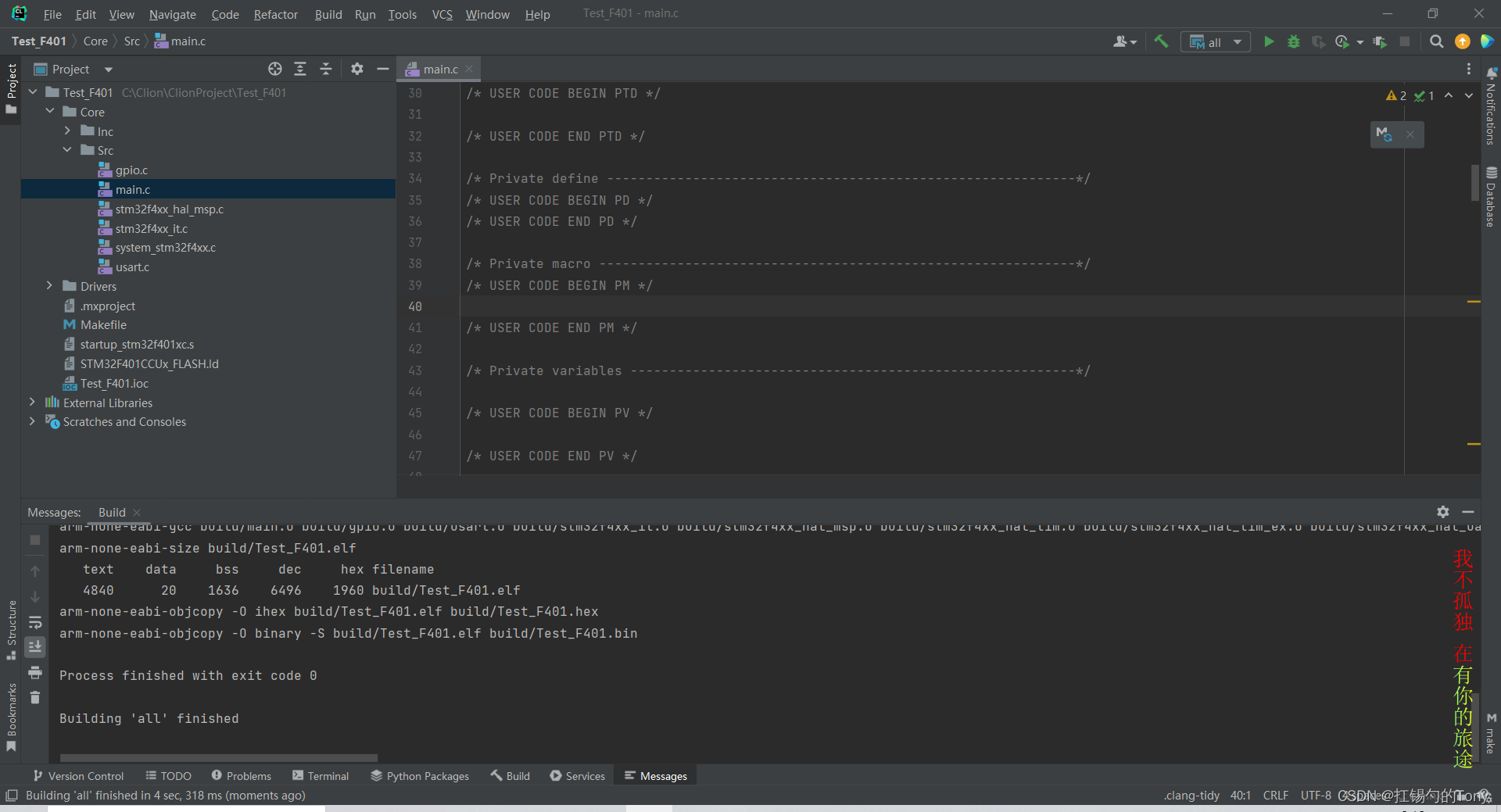
-
从这一步开始配置将编译生成的二进制文件通过OpenOCD工具烧写到单片机中,首先点击右上角Edit Configurations

-
在左侧工具栏中选择Makefile Application-all,并在右侧将Executable一项配置为.elf文件(文件名同工程名称,后缀为elf的文件,在工程目录下的build子目录中),如下图
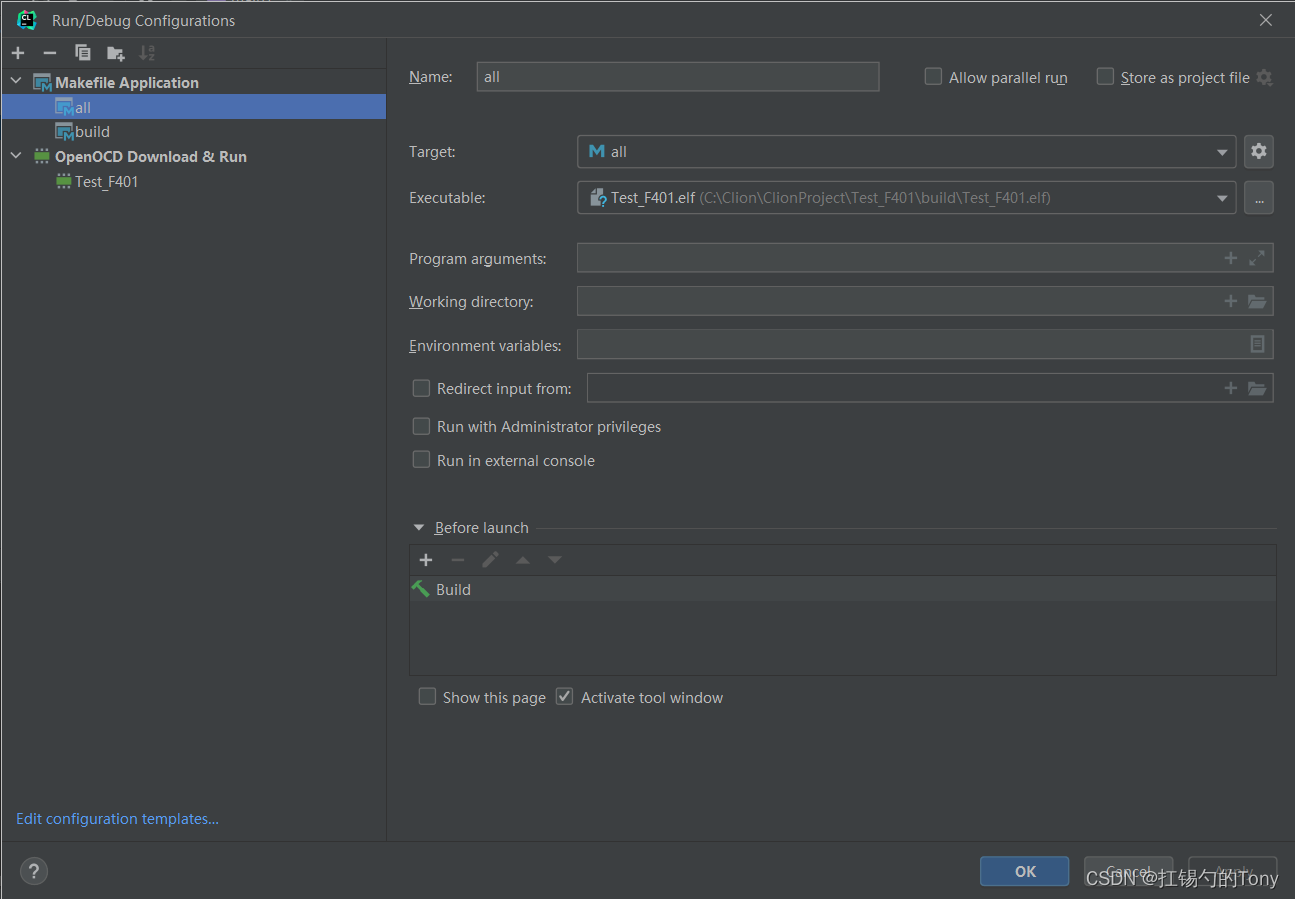
-
添加OpenOCD工具,点击左上角的+按钮并选择OpenOCD,添加到左侧工具栏中
-
对OpenOCD进行配置,Target选择上面配置的all,Executable与上面一样选择build目录下的.elf文件,Board config file一项是烧录工具配置文件,需要根据自己使用的烧录器和单片机型号配置,我这里用的是daplink烧录f401的单片机
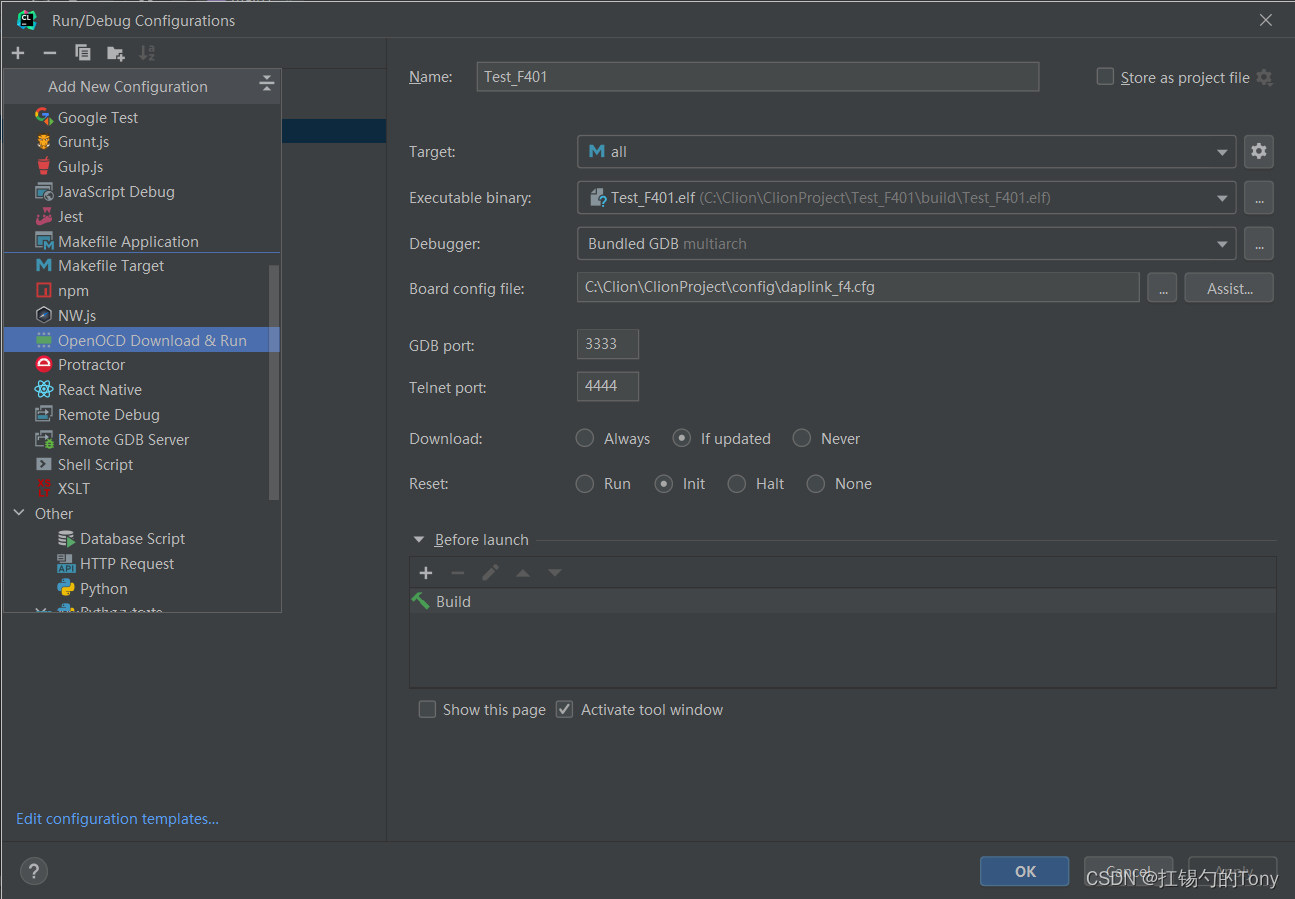
-
到此我们对CLion的配置就结束了,保存设置回到编辑界面,点击烧录按钮就可以愉快的使用CLion开发STM32了
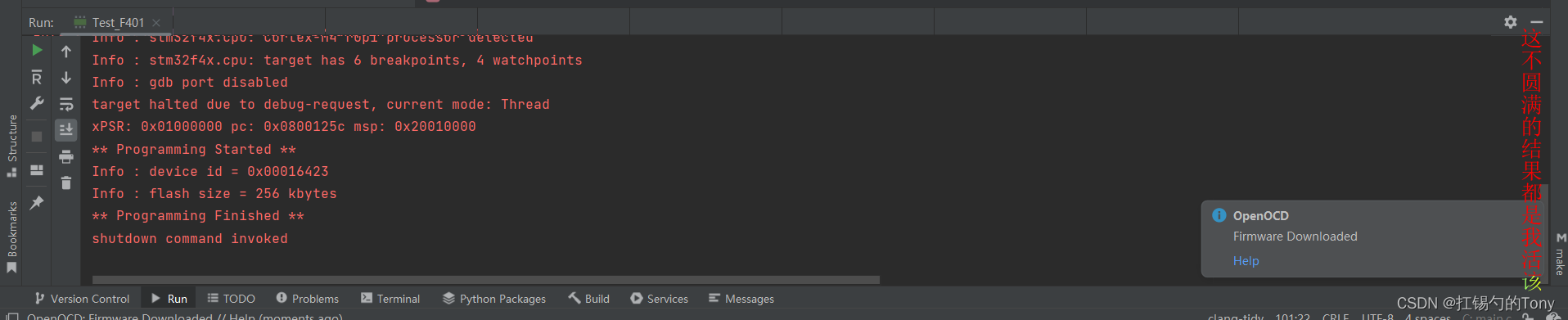
Makefile的使用
- 由于整个工程都是通过Makefile来管理的,所以我们新添加.c/h文件需要修改Makefile文件
- 添加.c文件,需要在Makefile中添加新文件的路径和文件名,在Makefile中找到如下图所示代码(C sources),不会Makefile语法的可以参考原有的代码格式添加
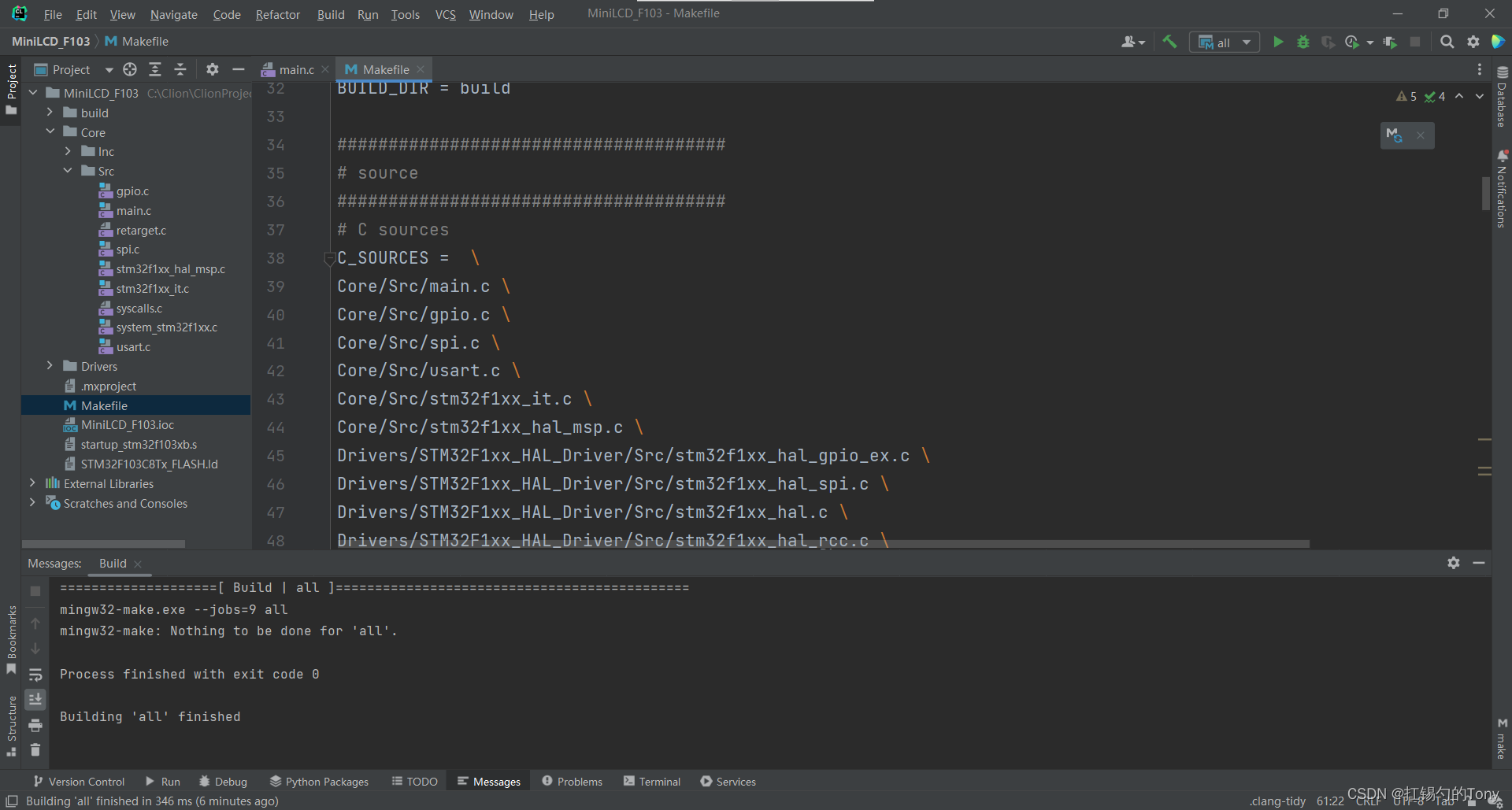
- 添加.h文件,需要在Makefile文件中添加文件所在的目录,在Makefile中找到如下图所示代码(C includes)
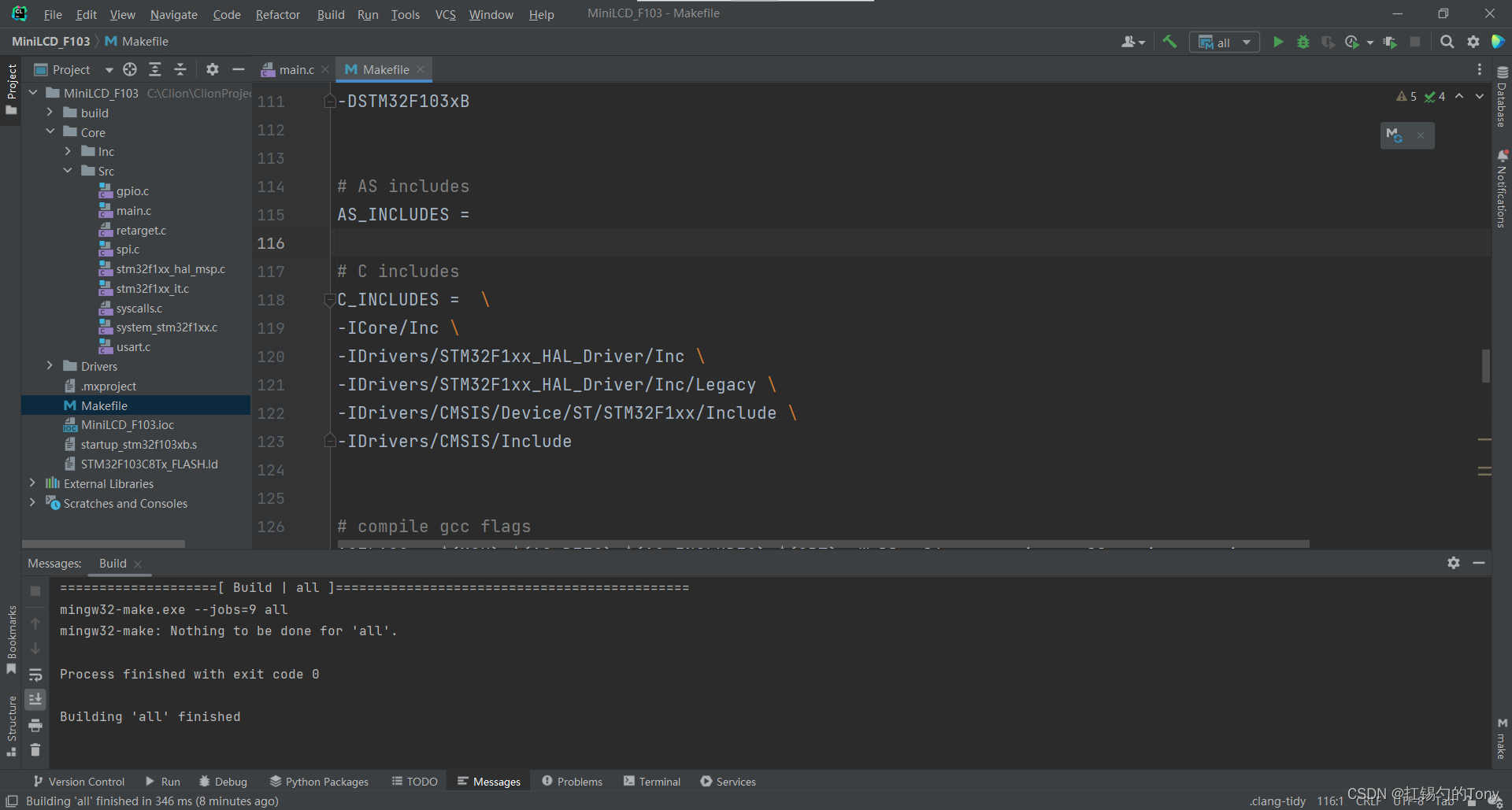























 2326
2326











 被折叠的 条评论
为什么被折叠?
被折叠的 条评论
为什么被折叠?










